Hvernig á að tengjast Wi-Fi á Samsung sjónvarpi

Þó að sjónvarp muni líklega virka vel án nettengingar ef þú ert með kapaláskrift, eru bandarískir notendur farnir að skipta yfir í nettengingu
Það er ekki góð ráð að taka USB-drifið úr sambandi á meðan það er að flytja skrár. Það getur valdið tapi á skrá ef flutningi er ekki lokið. Skrár geta líka týnst ef drifið er sýkt af spilliforritum eða aflgjafinn til tækisins er truflun. Ef þú finnur fyrir eyddum USB-skrám, óháð því hvernig það gerðist, eru leiðir til að endurheimta þær. Þessi grein mun gefa þér nokkra möguleika til að endurheimta USB skrár. Lestu áfram til að læra meira.
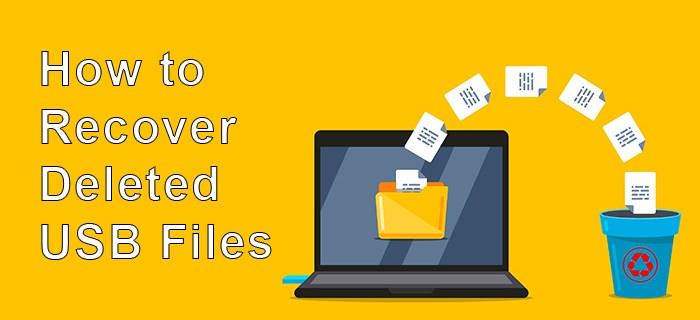
Endurheimtu skrárnar með Windows öryggisafriti
Það er frábært að búa til afrit af USB-drifi ef þú týnir skrám og þarfnast þeirra aftur. Til að þetta virki ætti öryggisafritið að vera tiltækt þegar þú endurheimtir skrárnar.
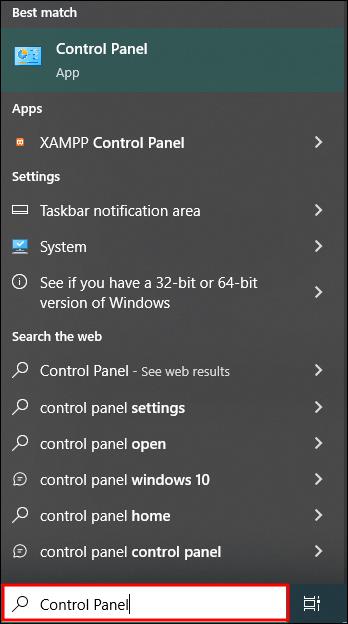
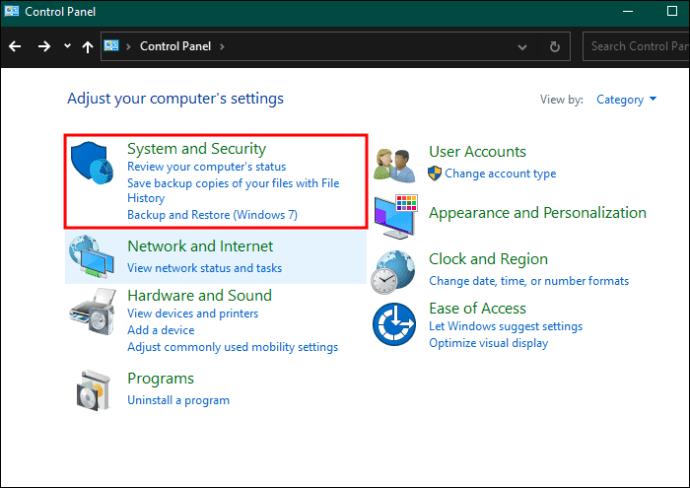
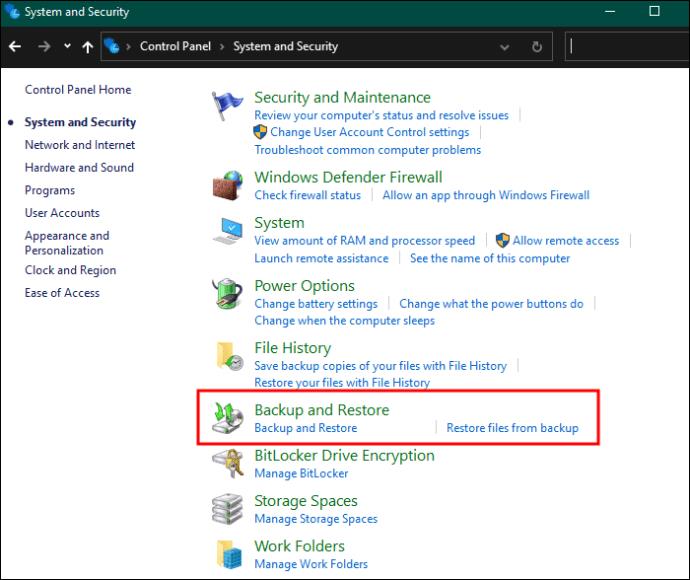
Þessi skref ættu að hjálpa þér að endurheimta skrár með góðum árangri.
Endurheimtu USB eyddar skrár með skipanalínunni (CMD)
Þetta er áhrifarík og auðveld aðferð sem þú getur notað ef þú vilt ekki hlaða niður tóli frá þriðja aðila. Skipanalínan er hluti af Windows uppsetningunni. Það virkar með nokkrum skipunum. Hér eru skrefin sem þú þarft að fylgja til að nota Windows eiginleikann:

cmd" og veldu "Enter" á lyklaborðinu.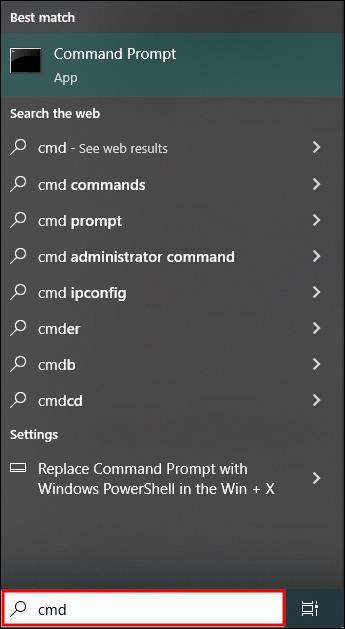
chksdsk X: /f" og velja "Enter."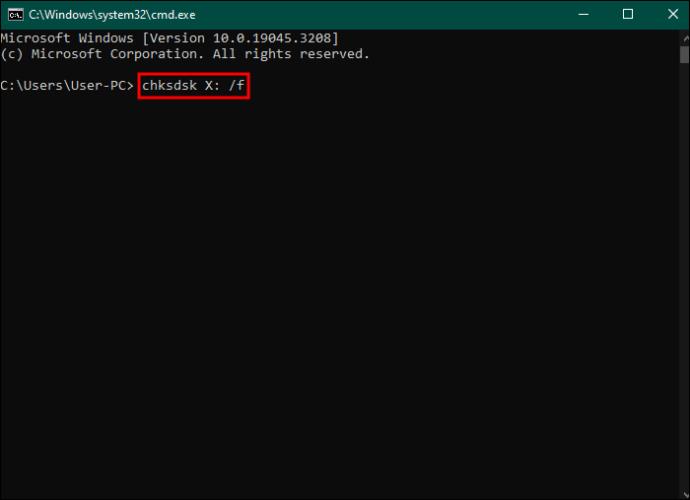
ATTRIB-H-R-S /S /D X:*.*" og veldu "Enter." Einnig ætti að skipta út X-inu hér fyrir stafnum sem er úthlutað á USB-drifið þitt.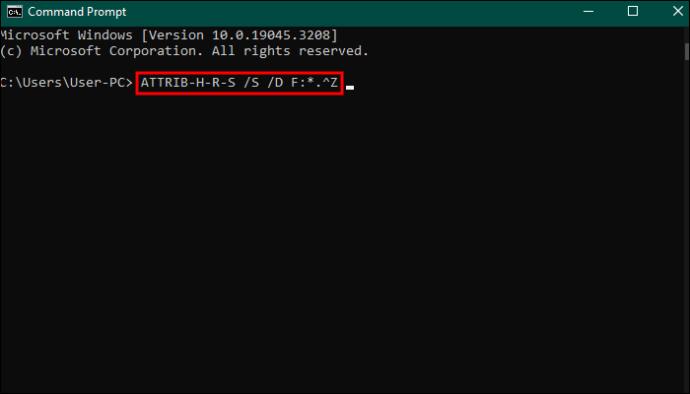
Ef ferlið gengur vel muntu sjá eyddar skrár í nýrri möppu á USB Flash drifinu.
Endurheimtu eyddar skrár með hugbúnaði
Það getur verið ansi pirrandi ef mikilvægar skrár glatast á USB, sérstaklega þegar eyðing er varanleg. Hins vegar er von þar sem það eru hugbúnaðarforrit sem þú getur notað til að endurheimta skrárnar. Slíkir hugbúnaðarvalkostir hafa háþróaða reiknirit til að skanna drifið þitt og endurheimta glataðar skrár með góðum árangri.
Einn hugbúnaður frá þriðja aðila sem þú getur notað er Disk Drill. Þetta er lausn á faglegum grunni sem er tiltölulega auðvelt að læra, jafnvel fyrir byrjendur. Hugbúnaðurinn hjálpar til við að sækja skemmdar, sniðnar eða skemmdar skrár á USB-inn þinn. Til að endurheimta eyddar skrár þarftu að:
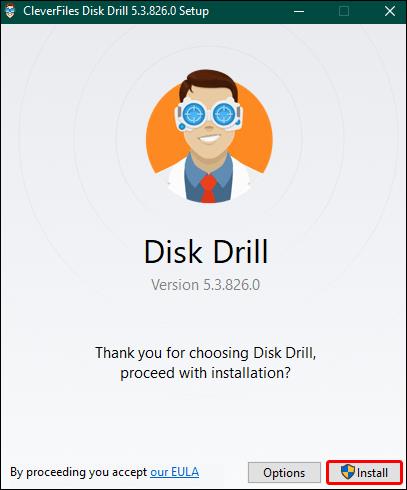

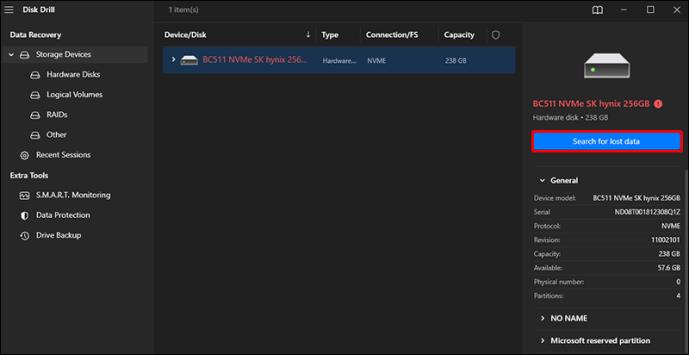
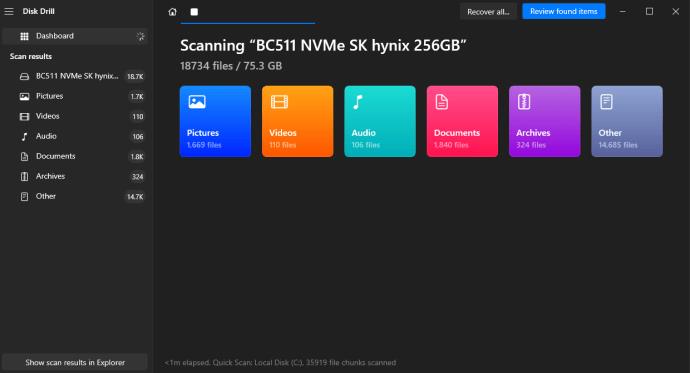
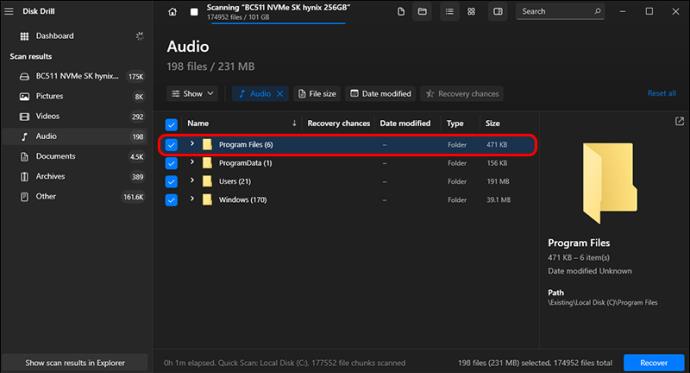
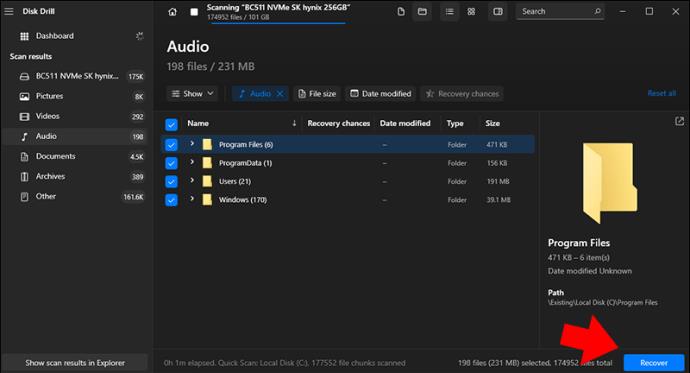
Þú getur skannað USB-drifið og önnur tæki með því að nota bestu skráaþekkingaralgrím með Disk Drill. Þetta getur auðkennt allar skemmdar skrár og endurheimt þær. Hægt er að prófa þennan hugbúnað ókeypis allt að 500 MB, eftir það þarf að borga.
Notaðu innbyggða skráarendurheimtartólið á Windows
Vegna mikillar eftirspurnar eftir gagnabatahugbúnaði eins og Disk Drill gaf Microsoft út sína eigin útgáfu, Windows File Recovery. Þessi endurheimt hefur verið tiltæk síðan Windows 10 útgáfa 2004 og síðari útgáfur. Hægt er að nota þennan valmöguleika til að endurheimta eyddar skrár af USB-tækjum. Eini gallinn við valkostinn er að hann skortir grafískt notendaviðmót sem gerir það erfitt að keppa við hugbúnaðarval þriðja aðila. Til að endurheimta skrár með þessari aðferð:
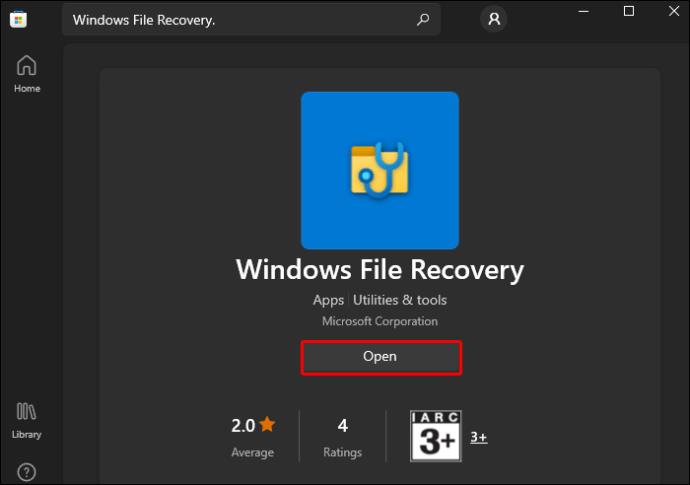

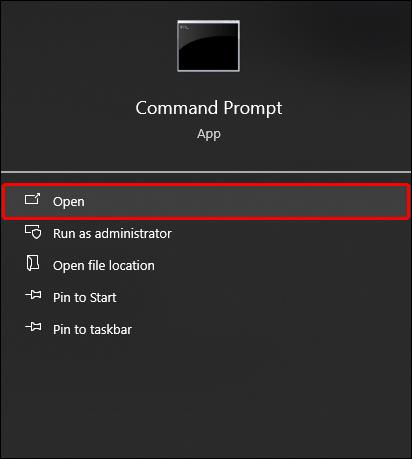
Winfr E: C: /extensive” (Stafnum E: ætti að skipta út fyrir USB-drifið sem úthlutað er staf. Skiptu út bókstafnum C: með stafnum sem úthlutað er til áfangatækisins verða skrárnar geymdar eftir endurheimt).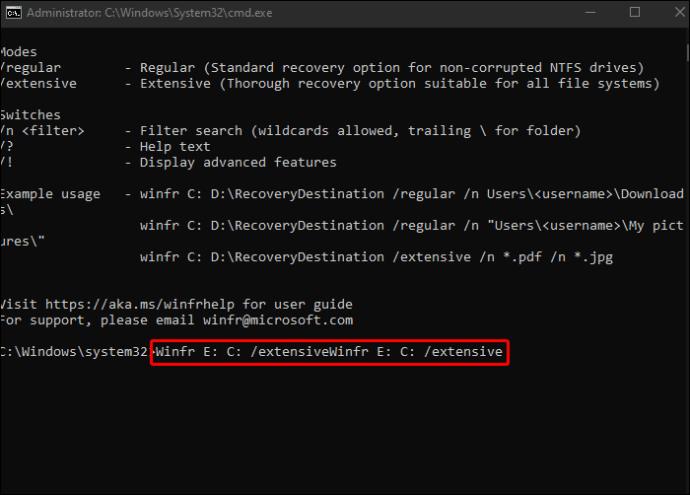
Ástæður fyrir því að USB gagnatap á sér stað
Það eru margar aðstæður sem gætu leitt til eyðingar skráa á drifi auk þess að taka úr sambandi á meðan drifið er enn í notkun. Aðrar ástæður fyrir því að þú gætir tapað skrám þínum eru:
Óháð því hvernig skráatapið átti sér stað, þá eru nokkur atriði sem þú getur gert til að auka líkurnar á árangursríkri bata.
Koma í veg fyrir tap á USB gagnaskrá
Það er hægt að vernda skrár á USB-drifi til að forðast tap. Þú ættir að tryggja að:
Virkja skrifvörn: Íhugaðu þetta fyrir mjög mikilvægar skrár. Notaðu skrifvarnarvalkostinn til að koma í veg fyrir óviljandi breytingar eða eyðingu.
Annar góður kostur er að endurvirkja ruslafötuna á USB drifinu. Þú gætir tekið eftir því að ruslatunnan er ekki notuð þegar upplýsingum er eytt úr geymslutækjunum í nýrri Windows útgáfunni. Þetta þýðir að eyddum skrám er eytt varanlega. Hér er hvernig hægt er að fínstilla skrána til að virkja eiginleikann:
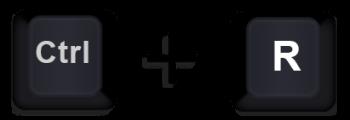
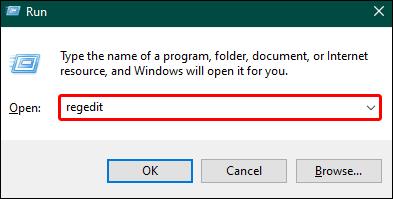
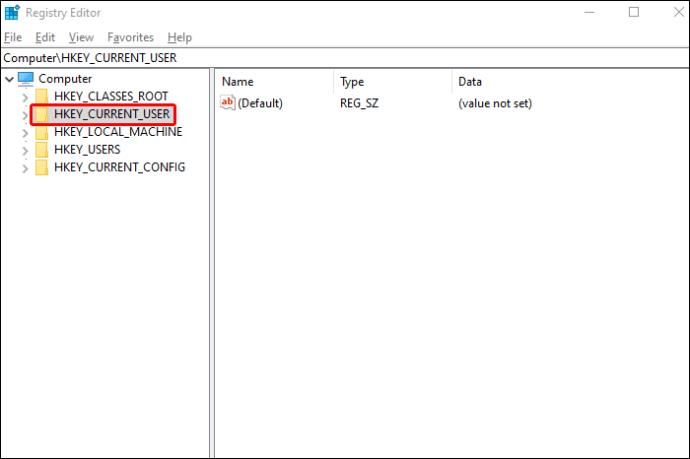
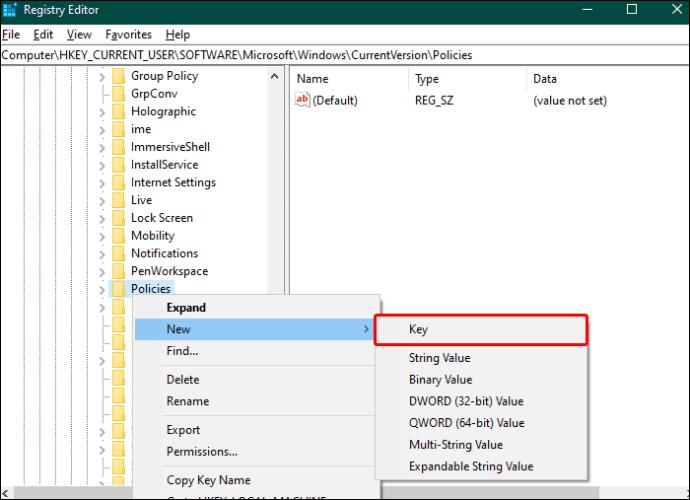
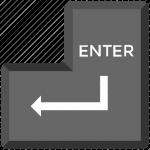
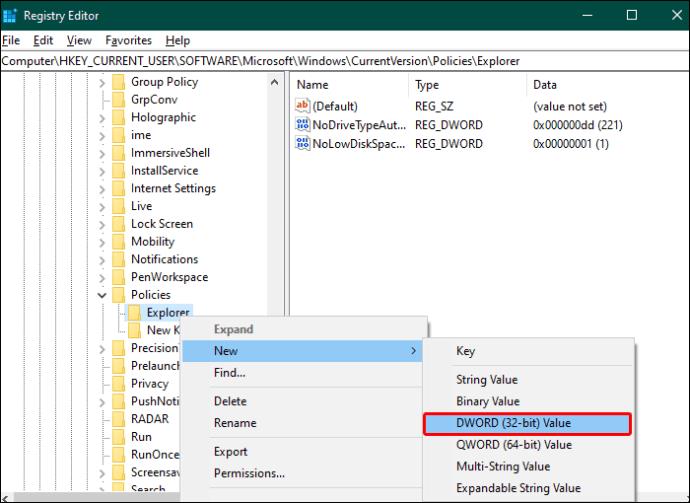
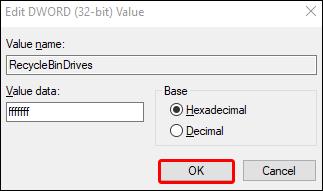
Falin $RECYCLE.BIN mappa verður búin til á USB-drifum þegar hún er tengd við tölvuna. Stilltu File Explorer til að sýna faldu skrárnar ef þú vilt sjá þær.
Algengar spurningar
Er hægt að laga skemmd USB drif?
Það er ekki auðvelt að gera við USB drif sem hefur skemmst líkamlega. Mikil vinna er fólgin í slíku tilviki, svo sem að fjarlægja og lóða flísina við annað hringrásarborð. Þetta er ekki í hæfileikum hvers og eins, en ef þú ert staðráðinn í að endurheimta skrárnar þínar skaltu íhuga að fara með drifið í gagnaendurheimtarmiðstöð.
Endurheimtu allar týndu USB-skrárnar þínar
Að missa mikilvægar USB-skrár er eitthvað sem við óttumst öll. Hins vegar er alltaf von og góðar líkur á að hægt sé að endurheimta skrárnar með mismunandi aðferðum. Þú gætir ekki þurft að hlaða niður hugbúnaði til að fá skrárnar aftur, en það gæti verið nauðsyn í sumum öfgafullum tilfellum.
Hefur þú einhvern tíma misst mikilvægar skrár af USB-drifi? Endurheimtirðu þau með einhverju af skrefunum hér að ofan? Láttu okkur vita í athugasemdahlutanum hér að neðan.
Þó að sjónvarp muni líklega virka vel án nettengingar ef þú ert með kapaláskrift, eru bandarískir notendur farnir að skipta yfir í nettengingu
Eins og í hinum raunverulega heimi mun sköpunarverkið þitt í Sims 4 á endanum eldast og deyja. Simsar eldast náttúrulega í gegnum sjö lífsstig: Barn, Smábarn, Barn, Unglingur,
Obsidian er með margar viðbætur sem gera þér kleift að forsníða glósurnar þínar og nota línurit og myndir til að gera þær þýðingarmeiri. Þó að sniðmöguleikar séu takmarkaðir,
„Baldur's Gate 3“ (BG3) er grípandi hlutverkaleikur (RPG) innblásinn af Dungeons and Dragons. Þetta er umfangsmikill leikur sem felur í sér óteljandi hliðarverkefni
Með útgáfu Legend of Zelda: Tears of the Kingdom geta aðdáendur komist inn í anda leiksins með besta HD veggfóðurinu. Meðan þú gætir notað
https://www.youtube.com/watch?v=LKqi1dlG8IM Margir spyrja, hvað heitir þetta lag? Spurningin hefur verið til síðan tónlist hófst. Þú heyrir eitthvað sem þú
Hisense sjónvörp hafa verið að ná vinsældum sem ágætis fjárhagsáætlun fyrir frábær myndgæði og nútíma snjalleiginleika. En það er líka falið
Ef þú notar Viber reglulega gætirðu viljað athuga hvort einhverjum hafi líkað við skilaboð. Kannski skrifaðir þú eitthvað til að fá vin þinn til að hlæja, eða vilt bara
Ef þú átt Apple tæki hefurðu eflaust fengið óumbeðin skilaboð. Þetta gæti hafa verið frá fólki sem þú þekkir sem þú vilt ekki að sendi þér
TikTok hefur vald til að skjóta fyrirtækinu þínu eða feril og taka þig frá núlli í hetju á skömmum tíma, sem er ótrúlegt. Áður fyrr þurftu menn að hoppa








